Les éléments à créer pour avoir son propre thème complet
Page 1 sur 1 • Partagez
 Les éléments à créer pour avoir son propre thème complet
Les éléments à créer pour avoir son propre thème complet
Bonjour à toutes et à tous ^^
Vous vous demandez probablement tous comment réaliser son propre thème.. ça parait tellement compliqué, il y a tellement de choses à faire. Voici donc un tuto qui vous permettra d'y voir plus clair, vous pourrez dès à présent créer chaque élément nécessaire à votre thème vous-même, en ayant un minimum de connaissance !
Il faut savoir que ce tuto reprend les éléments indispensables pour la création d'un thème, vous pouvez y ajouter des suppléments (les rangs, par exemple..).
Vous vous demandez probablement tous comment réaliser son propre thème.. ça parait tellement compliqué, il y a tellement de choses à faire. Voici donc un tuto qui vous permettra d'y voir plus clair, vous pourrez dès à présent créer chaque élément nécessaire à votre thème vous-même, en ayant un minimum de connaissance !
Il faut savoir que ce tuto reprend les éléments indispensables pour la création d'un thème, vous pouvez y ajouter des suppléments (les rangs, par exemple..).
Dernière édition par Elissa le Lun 26 Oct 2015 - 12:44, édité 4 fois
 Re: Les éléments à créer pour avoir son propre thème complet
Re: Les éléments à créer pour avoir son propre thème complet
LA BANNIERE C'est donc le header présent en haut du forum et qui mène vers l'index du forum. Il existe deux types de bannière. • La bannière "normale" : > Emplacement : en haut du forum. > Installation : Panneau d'administration ► Affichage ► Images et couleurs ► Gestions des images ► Mode avancé ► Logo du forum. > Dimension : les dimensions peuvent varier, cela dépend de l'ambiance que vous essayez de créer sur le forum. Voici quelques exemples de tailles : 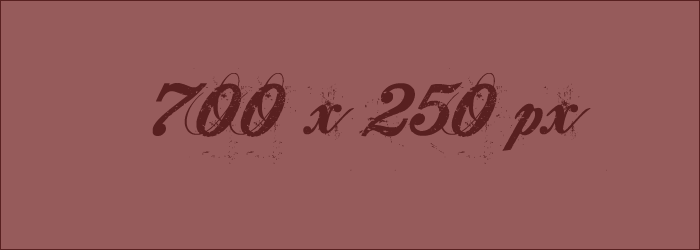   • La bannière de fond : > Emplacement : en haut du forum. > Installation : l'installation de ce type de bannière est particulière, je vous propose de lire le tuto présent sur Forumactif : la bannière en image de fond. > Dimension : les dimensions peuvent également varier, tout dépend de la bannière que vous réalisez.. (il n'y a pas de tailles limites, "normales" ou quoique ce soit, cela dépend de vous). Il ne faut pas oublier cependant que si vous faites un petit logo, elle sera comme un logo "normal" et donc les personnes qui ont un écran trop grand, auront un grand vide sur les côtés. A l'inverse, si vous décidez d'écrire le nom de votre forum en trop grand, les personnes qui ont un petit écran verront la bannière coupée. A vous d'ajuster la bannière et de faire en sorte qu'elle soit visible par tout le monde (vous pouvez, par exemple, centrer le texte de votre forum et mettre des images sur les côtés). |
Dernière édition par Elissa le Dim 15 Juil 2012 - 1:26, édité 1 fois
 Re: Les éléments à créer pour avoir son propre thème complet
Re: Les éléments à créer pour avoir son propre thème complet
LES BOUTONS DE FORUMS Les boutons de forums se trouvent à côté de chaque forum, vous indiquant s'il y a ou non un nouveau message. Les textes sont généralement : Nouveau, Rien, Fermé (vous pouvez mettre le texte en anglais, aussi), sachant que le texte n'est pas indispensable. > Emplacement : à côté de chaque forum. > Installation : Panneau d'administration ► Affichage ► Images et couleurs ► Gestions des images ► Mode avancé ► Icônes de Forum. > Dimension : Il est primordial de ne pas faire des icônes trop grandes, afin de garder une certaine lisibilité au forum. Si les descriptions de vos forums sont longues, vous pouvez faire des boutons de la hauteur de vos catégories, afin d'être dans "la norme" de vos forums (votre bouton ne sera donc ni trop grand, ni trop petit). Voici cependant quelques exemple de tailles :    |
Dernière édition par Elissa le Dim 15 Juil 2012 - 1:28, édité 1 fois
 Re: Les éléments à créer pour avoir son propre thème complet
Re: Les éléments à créer pour avoir son propre thème complet
LES IMAGES DE CATÉGORIES Ce sont les images (souvent des dégradés, textures...) qui se trouvent derrière vos titres de catégories. > Emplacement : l'image présente au fond de vos catégories. > Installation : Panneau d'administration ► Affichage ► Images et couleurs ► Gestions des images ► Mode avancé ► Image du fond des titres + Image du fond des catégories (gauche) + Image du fond des catégories (droite). > Dimension : Il n'y a pas de taille particulière, vous pouvez même y mettre un wallpaper si vous le désirez. L'image que vous mettez doit cependant pouvoir être utilisée comme motif (en effet, elle se répétera plusieurs fois si elle n'est pas assez grande).   |
Dernière édition par Elissa le Dim 15 Juil 2012 - 1:29, édité 1 fois
 Re: Les éléments à créer pour avoir son propre thème complet
Re: Les éléments à créer pour avoir son propre thème complet
LA BARRE DE NAVIGATION C'est la barre qui se situe en dessous de la barre de navigation (de manière générale, s'il n'y a pas de codage). Elle vous permet de naviguer sur le forum et d'avoir accès à votre compte (profil, messagerie, déconnexion...). Il est possible d'y mettre une image, ou de la laisser sous forme de lien cliquable. > Emplacement : en dessous de la bannière. > Installation : Panneau d'administration ► Affichage ► Images et couleurs ► Gestions des images ► Mode avancé ► Index, Galerie, Faq, Rechercher, Membres, Groupes, Profil, Messages privés, Nouveau Message Privé, S'enregistrer, Connexion et Déconnexion. > Dimension : Chaque bouton doit donc être séparé (il n'est pas possible de mettre la barre sans découper chaque élément, à moins de la coder ^^). Les boutons auront donc des tailles différentes (en fonction de la longueur des textes) mais la longueur maximale d'une barre de navigation tourne au alentour de 900 px. La largeur est, généralement, de 50 px. |
Dernière édition par Elissa le Dim 15 Juil 2012 - 1:30, édité 1 fois
 Re: Les éléments à créer pour avoir son propre thème complet
Re: Les éléments à créer pour avoir son propre thème complet
LE QUI EST EN LIGNE C'est l'image qui se trouve, généralement, à côté des écritures du qui est en ligne. Elle sert principalement de décoration (elle n'a pas vraiment une autre fonction). La plupart des QEEL sont aujourd'hui codés, si vous souhaitez aussi coder votre qui est en ligne, je vous propose d'effectuer des recherches sur le forum. Si vous souhaitez, donc, un qui est en ligne personnalisé, nous vous réaliserons l'image avec plaisir dans la section graphique mais nous ne la coderons pas (il existe suffisamment de forum de codage et de tutoriaux sur ce forum pour cela). > Emplacement : à côté des écritures du « Qui est en ligne ? ». > Installation : Panneau d'administration ► Affichage ► Images et couleurs ► Gestions des images ► Mode avancé ► « Qui est en ligne ? ». > Dimension : Les dimensions varient et sont personnalisables. Cependant, pour une question d'esthétique, il vaut mieux se référer au texte de votre « Qui est en ligne » : si vous avez énormément d'écritures, que votre texte est long, il vaut mieux avoir une image de « Qui est en ligne » assez haute. A l'inverse, si vous n'avez pas beaucoup de textes, inutile de mettre une image gigantesque ^^ Voici les tailles qui reviennent le plus régulièrement :    |
Dernière édition par Elissa le Dim 15 Juil 2012 - 1:33, édité 1 fois
 Re: Les éléments à créer pour avoir son propre thème complet
Re: Les éléments à créer pour avoir son propre thème complet
LES ICÔNES DE SUJETS Vous avez sans doute remarqué qu'il y a d'autres boutons dans les autres champs de la barre de navigation, notamment les boutons de sujet. Ces boutons de sujets comprennent donc : l'image par défaut de tous les sujets, l'icône "nouveau sujet", l'icône "sujet verrouillé". Généralement les sujets populaires ne sont pas distingués des autres sujets, vous pouvez donc utiliser la même image. Passons ensuite aux icônes d'Annonce et de Note, nous avons donc : l'image par défaut des annonces + Note et l'image "nouveau Note" et "nouvelle annonce". Les boutons de modérations ne sont pas obligatoires. > Emplacement : à côté de vos sujets. > Installation : Panneau d'administration ► Affichage ► Images et couleurs ► Gestions des images ► Mode avancé ► Icônes de sujets. > Dimension : Les icônes ne doivent ni être trop petites (on ne distinguerait plus les sujets... cela créerait un problème visuel) ni trop grandes (inutile d'espacer énormément les sujets, cela créerait un problème esthétique et le forum serait trop long). Voilà donc les tailles qui reviennent régulièrement :    |
Dernière édition par Elissa le Dim 15 Juil 2012 - 1:35, édité 1 fois
 Re: Les éléments à créer pour avoir son propre thème complet
Re: Les éléments à créer pour avoir son propre thème complet
LES BOUTONS Ce sont les images vous permettant : de créer un nouveau sujet ( Nouveau ), de répondre à un sujet ( Répondre ), ou vous indiquant que le sujet est fermé ( Verrouillé ). Nous avons également d'autres icônes, tels que : Citer, Editer, X (c'est le bouton pour supprimer), IP, Profil, Site, MP, AIM, ICQ, Msn, YIM, Skype, En ligne. > Emplacement : Dans chaque message. > Installation : Panneau d'administration ► Affichage ► Images et couleurs ► Gestions des images ► Mode avancé ► Boutons. > Dimension : Les icônes Nouveau, Répondre, Verrouillé peuvent avoir plusieurs tailles (c'est au choix, en fait). Voilà un exemple qui revient le plus souvent :  Concernant les boutons Citer, Editer, ... la longueur varie évidemment selon la longueur de l'écriture présente sur le bouton. . Concernant la hauteur, généralement, elle est de 30 voire 40px. |
Dernière édition par Elissa le Dim 15 Juil 2012 - 1:11, édité 1 fois
 Sujets similaires
Sujets similaires» Créer son propre thème
» creer son propre thème
» où créer son propre theme??
» Créer son propre thème ?
» Créer son propre thème
» creer son propre thème
» où créer son propre theme??
» Créer son propre thème ?
» Créer son propre thème
Page 1 sur 1
Permission de ce forum:
Vous ne pouvez pas répondre aux sujets dans ce forum
 Accueil
Accueil Créer un forum
Créer un forum


 par Elissa Dim 15 Juil 2012 - 1:06
par Elissa Dim 15 Juil 2012 - 1:06


